u盘在线安装win7系统详细图文操作
最近很多朋友问小编怎么使用U盘重装系统win7,U盘装win7其实是非常简单的一种安装系统的方法,现在还有很多朋友不会使用U盘安装win7,那么小便就给大家带来U盘重装系统win7的详细教程,大家又兴趣的可以往下看。
材料/工具:
下载U盘工具软件USBOOT。 下载USB-HDD-WINPE文件。 提取系统镜像文件(WINXPSP2.GHO文件)
方法:
.下载安装U启动
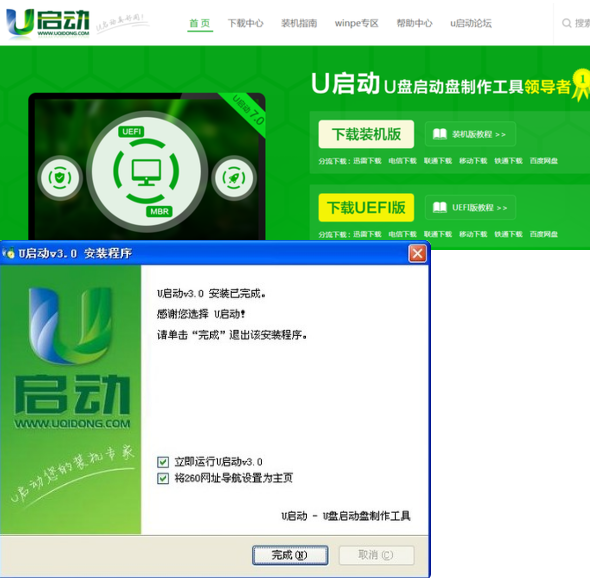
.安装完成U启动后,双击打开U启动,并将U盘接入电脑USB接口,U启动会自动识别接入的U盘。再点击一键制作启动U盘,U启动就会开始制作U盘启动盘。

弹出的警告窗口中告知会清除u盘上的所有数据,请确认u盘中数据是否另行备份,确认完成后点击确定
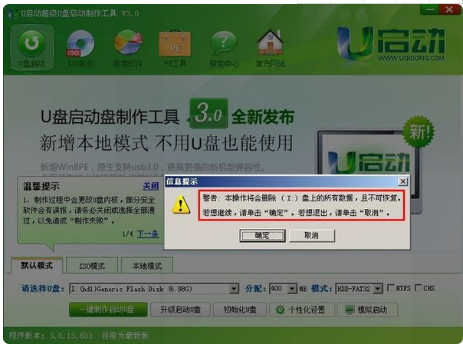
.U盘启动盘制作需要几分钟的时间,耐心等待。

U盘启动盘制作完成后,将下载的ghost版win7系统镜像并存入u启动u盘启动盘的GHO文件夹。

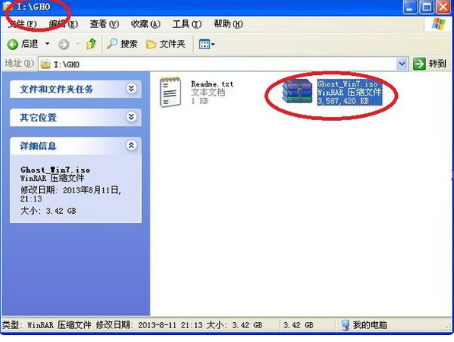
重启电脑,在出现开机画面时通过u盘启动快捷键进入到u启动主菜单界面,选择第二项。不同品牌的电脑启动快捷键不同,详细见下表。

进入pe系统u启动pe装机工具会自动开启并识别u盘中所准备的win7系统镜像,选择磁盘为系统盘,并对磁盘进行分区,接着点击“确定”即可。
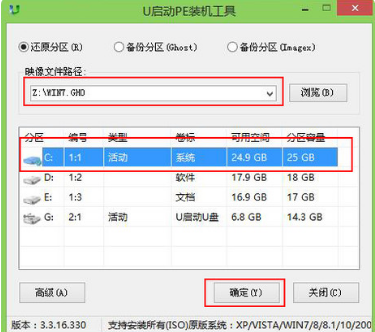
程序执行还原操作,将对C盘还原分区。

系统正在安装,此过程大约需要几分钟的时间,安装完成电脑自动重启。

相关阅读
win7系统排行
热门教程